

なぜなんじゃ?!
ゲーム画面がこっちに・・・
なぜなんじゃ (。-`ω-) ムムッ
私も気が付けば (・ω・)ノ
ゲーム実況をはじめて1年と9ヶ月!
「2023年8月現在」
meoTubeをよろしくです。
そして本題なんですが (。-`ω-)
「あなた」は、こんな経験ありませんか?
ゲーム画面がサブモニターに表示される
メインモニターに表示させたいのに・・・
えぇ~~なんでそっちなん?
本当に訳がわからず悩んだことがあります。
SteamでPCゲームをする人なら分かってくれますよね!
なので (。-`ω-)
私が実際に利用している対処法を紹介します。
他にも解決策はあると思いますが!
ひとつのやり方として覚えておいてください。
実際こんな感じになった!
とりあえずこちらを見てください (-ω-)/
左:メインモニター 右:サブモニター

Steamで「RE4」を起動すると・・・
この通りメインモニターに表示されています。
これなら問題はありません (≧◇≦)
続いては問題のパターン
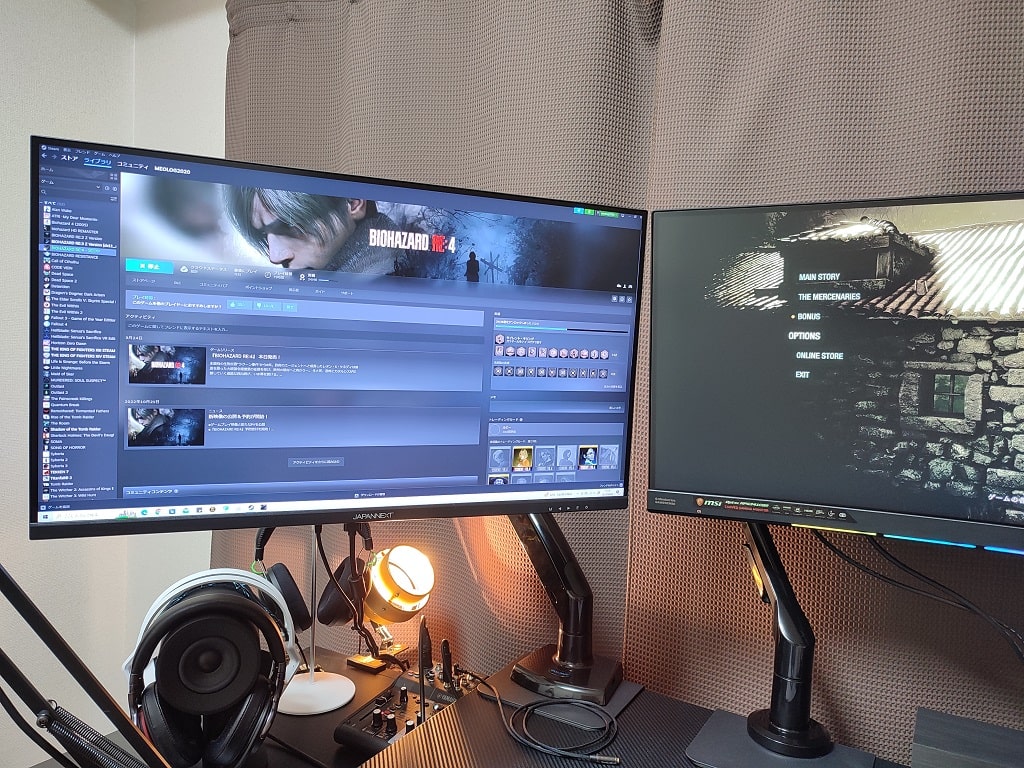
見て頂いた通りですが・・・
サブモニター側で表示された場合です!
はじめての時はテンパりました (/ω\)
どう対処していいのかが分からなくて
でも安心してください (。-`ω-)
サブモニターに表示されたのであれば。
メインモニターに移動させればOKです!
ゲーム画面の移動方法!
では、移動させる手順を紹介します。
ゲームはバイオハザードRE4の映像です。
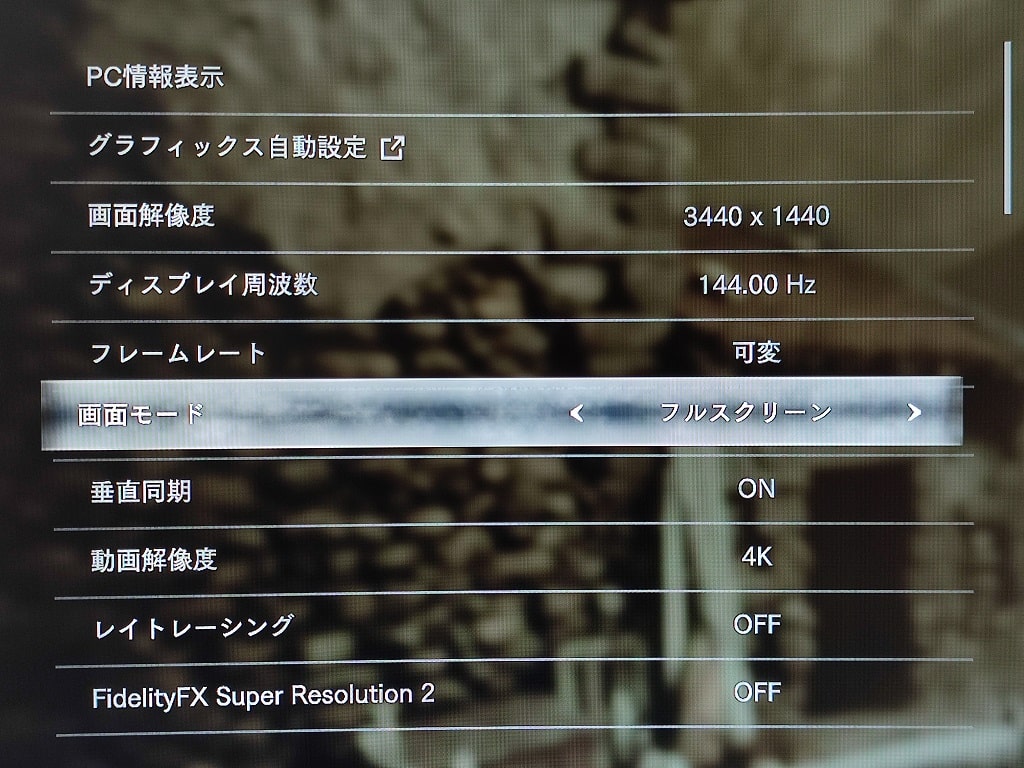
まずは、ゲームの「設定」を開きます。
画面モードを見てもらうと (・ω・)ノ
「フルスクリーン」と表示されています。
こちらを変更させます!
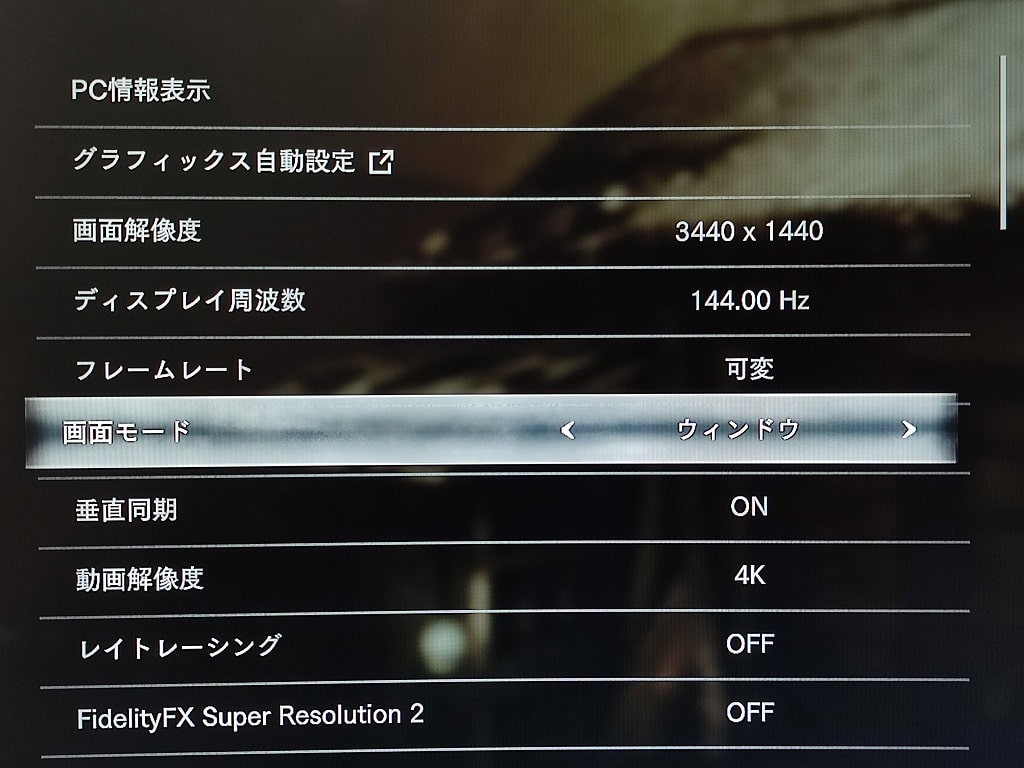
特に難しいことはありません (*‘ω‘ *)
画面モード「ウィンドウ」に変更!
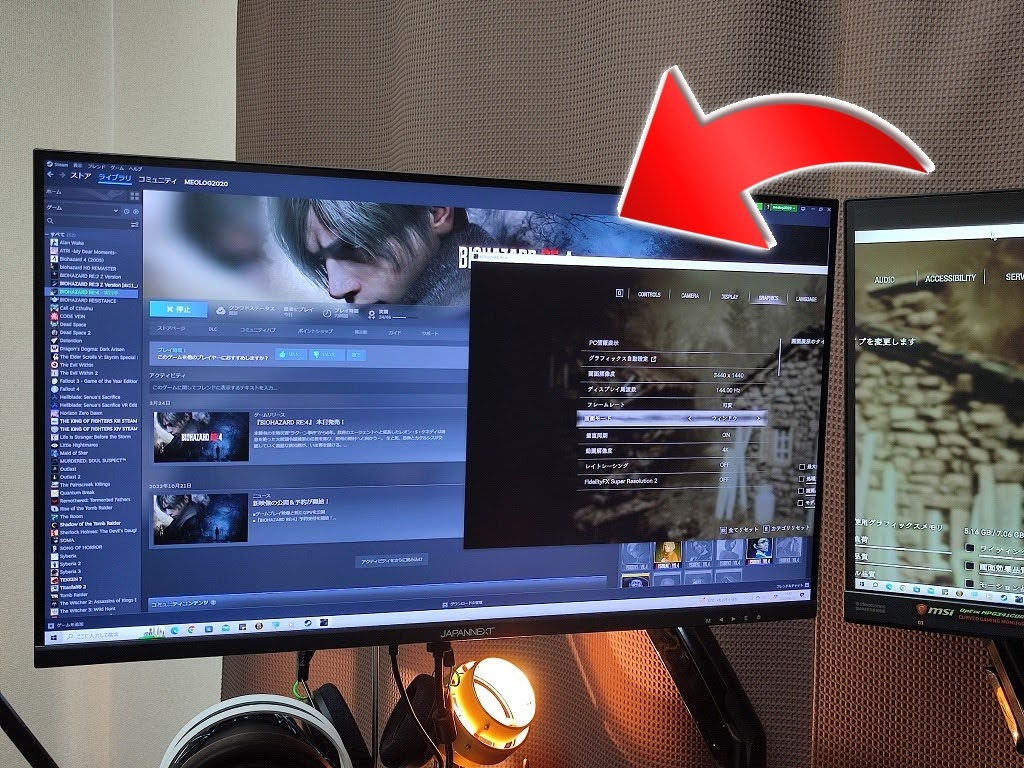
そうすることで (・ω・)ノ
ゲーム画面を自由に動かす事が可能です。
左のメインモニターに移動させます。

ゲーム画面をメインモニターに移動できれば!
あと少しで完了です (≧◇≦)
また「設定」画面を開いてください。
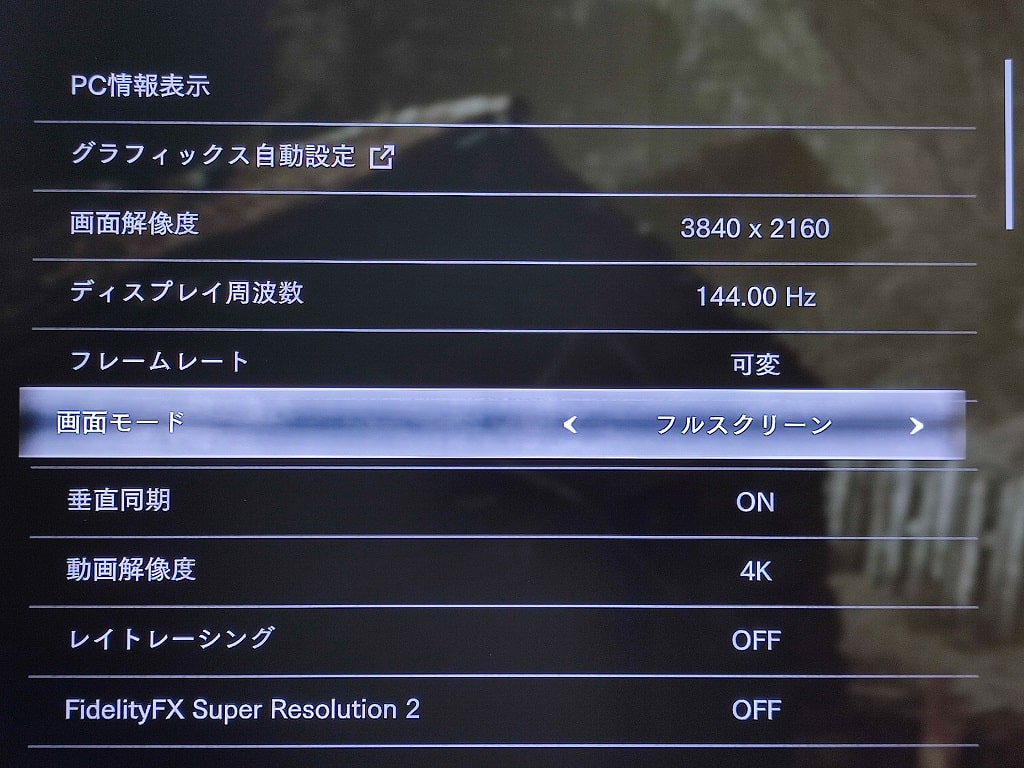
画面モードを「フルスクリーン」で完了です。
場合によっては・・・
画面解像度などの設定も変更します。

あとは通常通りにゲームを開始すれば!
この通りメインモニターでゲームができます。
お疲れ様でした (・ω・)ノ
まとめ!
ゲーム画面がサブモニターに・・・
私も実際に何度も経験しました (/ω\)
結構、不安にもなるしストレスです。
はじめの頃は再起動したり・・・
振り返れば懐かしい思い出です (。-`ω-)
でも今回のように対策をとれば問題ありません。
※すべてのゲームで対応できる保証はできません
いくつかの対策があると思いますが・・・
今回のやり方を覚えて損はないと思います。
是非、参考にしてください (・ω・)ノ
私が使っているゲーム用メインモニター!
